5 måter å slå av sikker modus på Android-telefoner

Android-brukere kan noen ganger finne sikker modus på enhetene sine som irriterende. Denne artikkelen vil gi deg en måte å enkelt slå av hvilken som helst modus.

Quantrimang hadde en gang en veiledning om hvordan du slår på sikkermodus på Android . Imidlertid kan mange brukere ikke føle seg komfortable med denne modusen under bruk. Lær derfor umiddelbart hvordan du slår av denne sikre modusen på Android-enheter gjennom artikkelen nedenfor.
Innholdsfortegnelse i artikkelen
Merk: Instruksjonene i denne artikkelen ble utført på en Google Pixel 4a 5G som kjører operativsystemet Android 12. Operasjoner på andre Android-enheter som bruker andre operativsystemer, kan være litt annerledes.
For øyeblikket er det 5 måter du kan slå av sikker modus på Android-enheten din. Følgende:
Å starte telefonen på nytt kan fikse mange feil på telefonen, og å avbryte sikkermodus er intet unntak. Vennligst gjør følgende:

Hvis du ikke ser Restart-knappen, trykk og hold inne Power-knappen i omtrent 30 sekunder. Android-telefonen din blir tvunget til å starte på nytt når du utfører denne operasjonen.
Hvis sikkermodus ved et uhell slår på noe du ikke vil ha, har du sannsynligvis et problem med et av programmene du bruker. Dette er når du trenger å finne den skyldige og deretter kan du fortsette å slå av Androids sikkermodus.
Selv om du ikke kan bruke tredjepartsapper når sikkermodus er aktivert, blokkeres ikke appbuffer og data i enhetsinnstillingene. Så du må håndtere problemet med selve appen i stedet for å hele tiden starte telefonen på nytt.
Først av alt må du finne den skyldige. Hvis du vet hvilken applikasjon som forårsaker problemet, håndter den direkte. Hvis du ikke vet hvilken app, følger du trinnene nedenfor for apper du nylig har installert. Det vil være tre måter du kan løse problemet på: tøm buffer, tøm appdata og avinstaller appen.
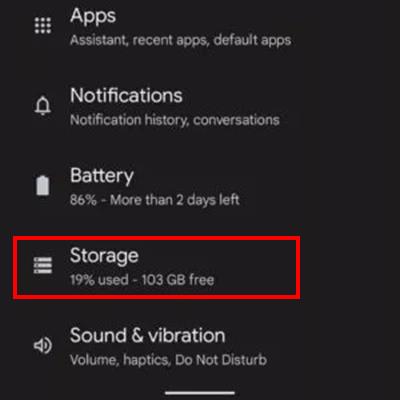
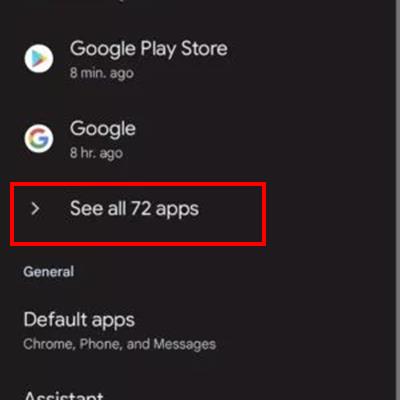
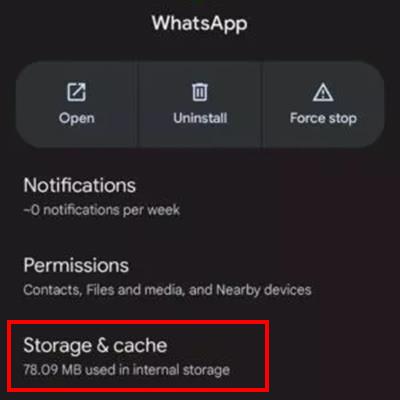

Hvis dette ikke fungerer, prøv neste metode. Vær oppmerksom på at tømming av lagringen til en app vil føre til at cachen og brukerdataene blir slettet. Du må sette opp applikasjonsinformasjonen på nytt. Denne operasjonen kan imidlertid hjelpe deg med å fikse feilen og avslutte sikker modus.
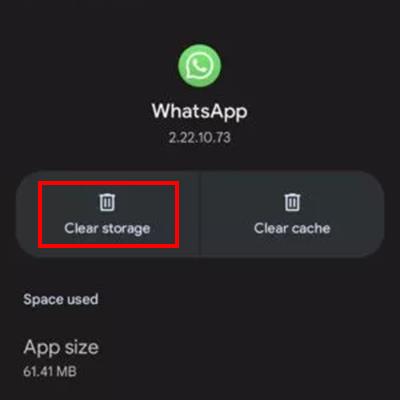
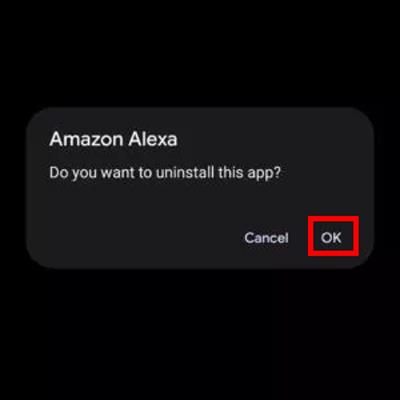
På enkelte Android-enheter kan du slå av sikker modus via telefonvarslingslinjen. For å gjøre dette, gjør følgende:

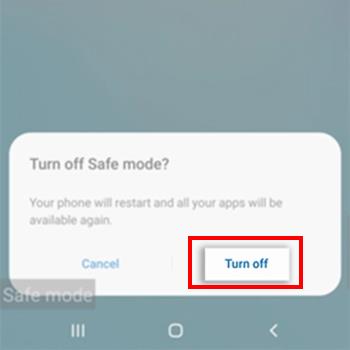
Hvis ingen av metodene ovenfor fungerer, kan du bruke metoden nedenfor. Det har vært mange brukere som har gått ut av sikker modus gjennom denne metoden.
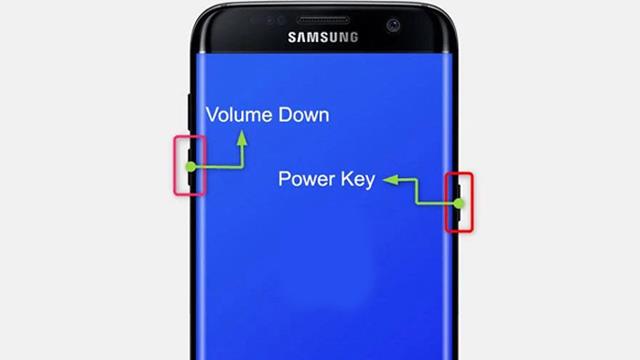
Android-telefonen din går ut av sikker modus.
Det siste alternativet ditt er å utføre en tilbakestilling av fabrikken. Dette vil slette all data på telefonen din, så sørg for at du har prøvd alt som ikke fungerte før du velger denne løsningen. I tillegg, vennligst synkroniser data til lagringsplattformer før du utfører en tilbakestilling av fabrikken.
Forhåpentligvis, gjennom 5 måter å slå av sikker modus på Android-telefoner, kan du fjerne denne modusen på telefonen din.
Du kan også lese mer Slik slår du av sikker modus på Samsung-telefoner .
Gjennom sanntids tale-til-tekst-konverteringsfunksjonene innebygd i mange inndataapplikasjoner i dag, har du en rask, enkel og samtidig ekstremt nøyaktig inndatametode.
Både datamaskiner og smarttelefoner kan kobles til Tor. Den beste måten å få tilgang til Tor fra smarttelefonen din er gjennom Orbot, prosjektets offisielle app.
oogle legger også igjen en søkehistorikk som du noen ganger ikke vil at noen som låner telefonen din skal se i denne Google-søkeapplikasjonen. Slik sletter du søkehistorikk i Google, kan du følge trinnene nedenfor i denne artikkelen.
Nedenfor er de beste falske GPS-appene på Android. Det hele er gratis og krever ikke at du roter telefonen eller nettbrettet.
I år lover Android Q å bringe en rekke nye funksjoner og endringer til Android-operativsystemet. La oss se forventet utgivelsesdato for Android Q og kvalifiserte enheter i den følgende artikkelen!
Sikkerhet og personvern blir stadig større bekymringer for smarttelefonbrukere generelt.
Med Chrome OSs «Ikke forstyrr»-modus kan du umiddelbart dempe irriterende varsler for et mer fokusert arbeidsområde.
Vet du hvordan du slår på spillmodus for å optimalisere spillytelsen på telefonen din? Hvis ikke, la oss utforske det nå.
Hvis du vil, kan du også sette gjennomsiktige bakgrunnsbilder for hele Android-telefonsystemet ved å bruke Designer Tools-applikasjonen, inkludert applikasjonsgrensesnittet og systeminnstillingsgrensesnittet.
Flere og flere 5G-telefonmodeller lanseres, alt fra design, typer til segmenter. Gjennom denne artikkelen, la oss umiddelbart utforske 5G-telefonmodellene som vil bli lansert i november.









